Da mesma forma que acontece com todos os dados que inserimos ou com o fórmulas que usamos no Excel , sua interface é um elemento extremamente importante. Todo o conjunto nos permite trabalhar da melhor forma com nossas planilhas, geralmente repletas de elementos numéricos.
Com tudo e com isso nestas linhas, queremos nos concentrar na interface de usuário acima mencionada que este poderoso programa que faz parte Office nos oferece. Na suíte podemos encontrar vários aplicativos amplamente utilizados e difundidos, entre os quais podemos destacar Word e Excel. Apesar de estarem juntas, ambas as soluções de software são muito diferentes uma da outra. Como já mencionamos, a seguir, queremos focar no uso do programa que usamos para criar planilhas e trabalhar com dados numéricos.

Aqui encontramos tudo o que é necessário para operar com esses elementos e obter os melhores resultados. Mas tenha em mente que às vezes aqui vamos criar documentos compostos por centenas ou milhares de dados independentes , o que pode ser um problema. No entanto, Microsoft O Excel nos oferece tudo o que é necessário para lidar da melhor maneira com essas enormes quantidades de números.
Nestas linhas vamos deixar de lado as funções, operações e fórmulas que normalmente usamos neste software. Vamos nos concentrar mais nesse grande número de células independentes que compõem seu interface com o usuário . Desde o primeiro momento perceberemos que esses elementos são os mais adequados para trabalhar com números e resultados. Uma de suas peculiaridades é que podemos fazer alterações de forma independente em cada uma das células que temos na tela. Como você pode imaginar, isso abre uma ampla gama de possibilidades.
Proteja as células da interface do Excel individualmente
Escusado será dizer que aqui, no células que estamos comentando, é onde inserimos nossos próprios dados ou onde os resultados obtidos são refletidos. No entanto, há certas ocasiões em que eles são um pouco sensíveis ou simplesmente queremos protegê-los de alguma forma. Já dissemos antes que podemos tratar essas células de forma totalmente independente, o que significa que podemos proteger apenas aqueles que nos interessam . Para isso, a primeira coisa que fazemos é clicar com o botão direito do mouse na célula em questão e escolher o formatar células opção.
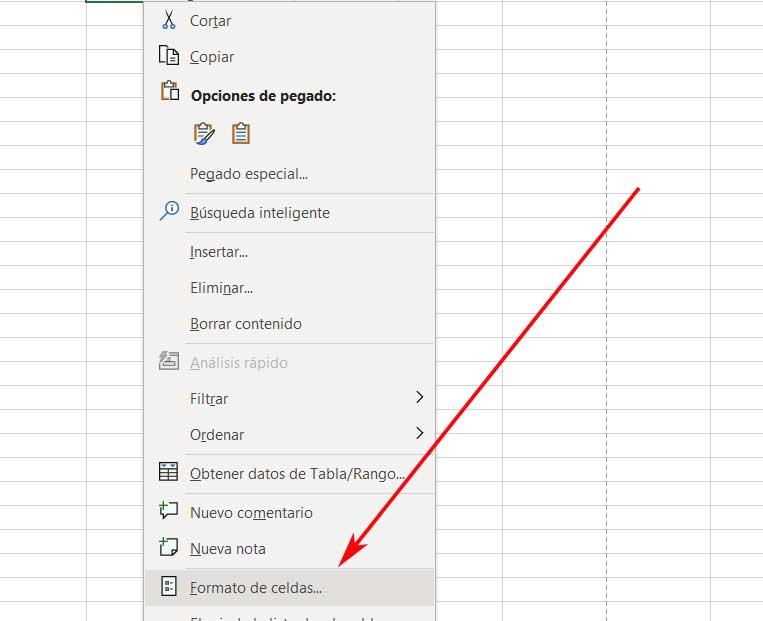
Em seguida, aparecerá uma janela na qual podemos configurar uma infinidade de parâmetros referentes a esses elementos. Mas, no caso em apreço, teremos de nos colocar na chamada Proteja . Aqui encontramos duas opções interessantes que nos ajudarão na hora de mantendo certos dados na planilha do Excel seguros . Por um lado, temos a possibilidade de bloquear a modificação dos valores ou resultados aqui expostos.
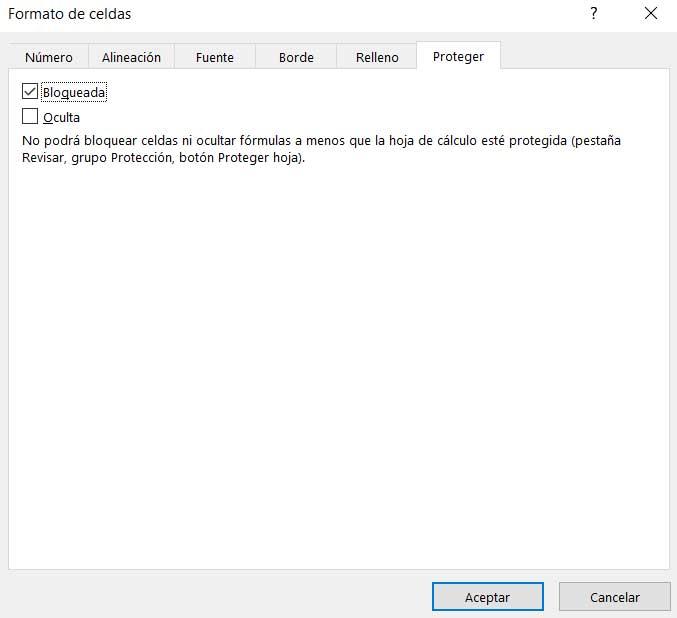
Mas isso não é tudo, pois pode ser que queiramos que o conteúdo dessa célula não seja visto por mais ninguém. Portanto, aqui também encontramos uma função interessante para ocultar o conteúdo dessa célula específica. Tudo isso nos ajudará a proteger amplamente os dados de certas células da nossa planilha do Excel, se precisarmos.